В отношении вещей я человек довольно таки консервативный, поэтому использую все «до конца», пока вещи выполняют свои функции и пытаюсь получить от них все, на что они способны. Так и с компьютерной техникой, поэтому тема «разгона» мне всегда была интересна и практиковалась на всем, что использовалось. Одним из последних приобретенных гаджетов стал ноутбук HP ProBook 4530s в комплектации Intel Core i3/AMD Radeon HD 6490M. Этот рассказ о том, что и как я сделал, чтобы видеокарта от AMD потребляла меньше и работала быстрее.
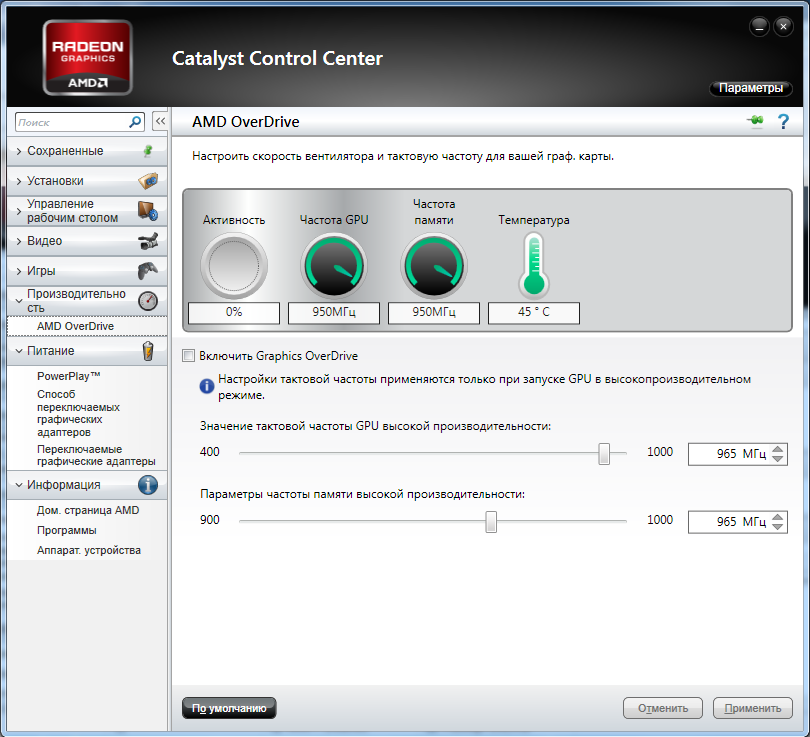
Как известно, в ноутбуках почти все скрыто и залочено, минимум настроек железа, специфические конфигурации и т.п., то есть сделано все, чтобы пользователь не смог «покрутить» ничего лишнего. Собственно поэтому и заинтересовался сообщением в профильной теме конференции по поводу возможности разгона видеокарты. Быстро докопавшись до сути изменений системы было определено, что закладка «OverDrive» появляется от внесения в реестр бинарных данных с именем «PP_PhmSoftPowerPlayTable» Запись эта находится в настройках драйверов аппаратуры HKEY_LOCAL_MACHINESYSTEMCurrentControlSetControlClass\00xx» (в зависимости от порядка нахождения и установки видеокарт xx может меняться, но там не сложно понять, присутствует текстовое обозначение видеокарт). После этого в Catalyst Control Center появилась возможность менять максимальные частоты ядра и памяти. Все работало, все разгонялось, на этом на то время и остановился.
КАК НАСТРОИТЬ И ОПТИМИЗИРОВАТЬ ВИДЕОКАРТУ AMD RADEON / ПОВЫШЕНИЕ ФПС В ИГРАХ [2023]
Так сложилось, что пользуясь ноутбуком, несмотря на наличие в нем «переключаемой графики» (Switchable Graphics), предпочитаю ручное переключение видеокарт и практически всегда использую AMD. Так оно и работает «ровнее», и низкое потребление не в приоритете, поскольку ноутбук большую часть времени работы проводит подключенным к розетке.
Но все равно хотелось, чтобы в экономном профиле ноутбук потреблял (и грелся) меньше. Однажды мне случайно встретилась программа редактирования бисов видеокарт Radeon — RBE — Radeon BIOS editor. Одной из ее возможностей была настройка частот для профилей PowerPlay. Однако редактирование непосредственно bios не представлялось возможным.
Несмотря на то, что биос ноутбука можно «расковырять», поправить что-то и «заковырять» обратно, прошить это в мой ноутбук не представляется возможным. И тут меня осенило, а не будет ли запись «PP_PhmSoftPowerPlayTable» эквивалентной тем же таблицам, только в биосе видеокарты? И, как оказалось потом — будет!
Итак, приступим. Нам нужен биос видеокарты Radeon. Распаковываем образ обновления прошивки биос ноутбука (я делаю это при помощи Total Commander) и ищем строку «ATOMBIOSBK-ATI» в файлах, я так понимаю это торговая марка их биосов. И тут первый сюрприз: находим аж 6 разных файлов, половина из которых (судя по строкам в них попадающимся) предназначена для платформы «HP_IEC_Roxette_SeymourXT_GDDR5» (не мое), половина для «HP_IEC_Ramones_SeymourXT_GDDR5» (Ramones — название платформы ноута, SeymourXT — коденейм GPU Radeon HD 6490M).
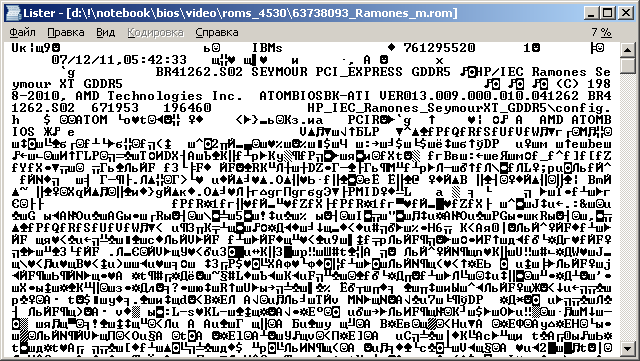
Оставался вопрос, как выбрать из 3-х нужный мне файл (изначально я не знал, будут ли данные из записи «PP_PhmSoftPowerPlayTable» совпадать с данными в файле). Тестировщик AIDA64 предоставляла следующую информацию о видеокарте.
[ AMD Radeon HD6490M ]
Свойства видеоадаптера:
Описание устройства — AMD Radeon HD6490M
Строка адаптера — AMD Radeon HD6490M
Строка BIOS — BR41262.S02
Меня заинтересовала «Строка BIOS» и, как оказалось, она была уникальна для каждого файла. Файл найден, ищем в нем вхождение бинарных данных из записи «PP_PhmSoftPowerPlayTable» и находим! Получается в драйвере предусмотрен режим подмены таблиц PowerPlay из биоса на запись из реестра. Теперь наша задача поправить таблицы в биосе и внести эквивалентные изменения в реестр.
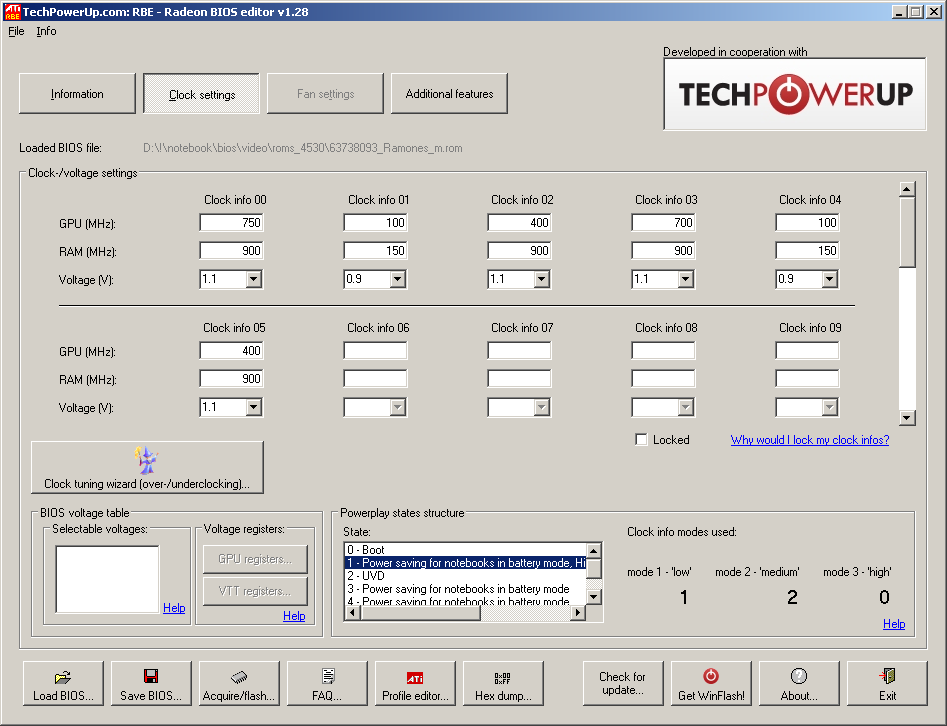
Здесь хочу обратить внимание, откуда же берется этот самый «OverDrive». При открытии оригинального файла биос видеокарты RBE предупреждает об отсутствии записи настроек OverDrive. Сравнивая таблицы оригинальную и из реестра видим:
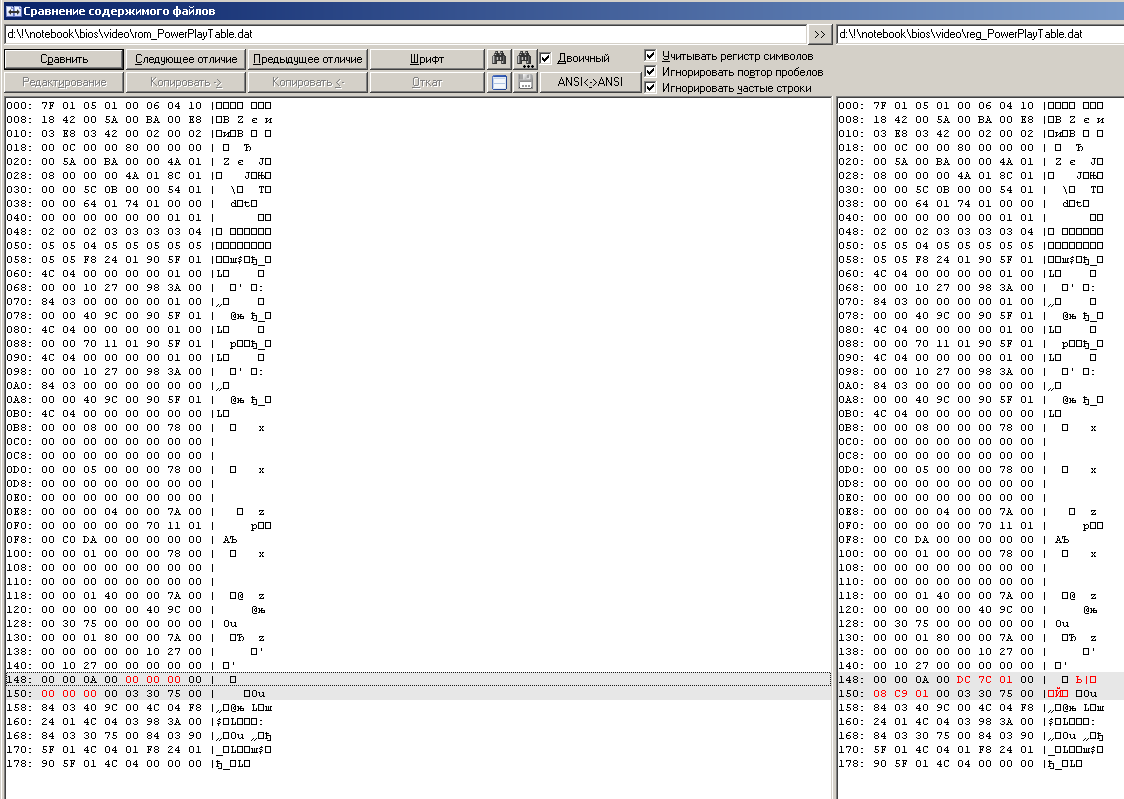
Вместо нолей появились записи максимальных допустимых частот для ядра и памяти (тут они записываются в x10kHz). После внесения соответствующих изменений в файл образа биос видим наши частоты на вкладке редактирования OverDrive в RBE, что подтверждает изыскания.
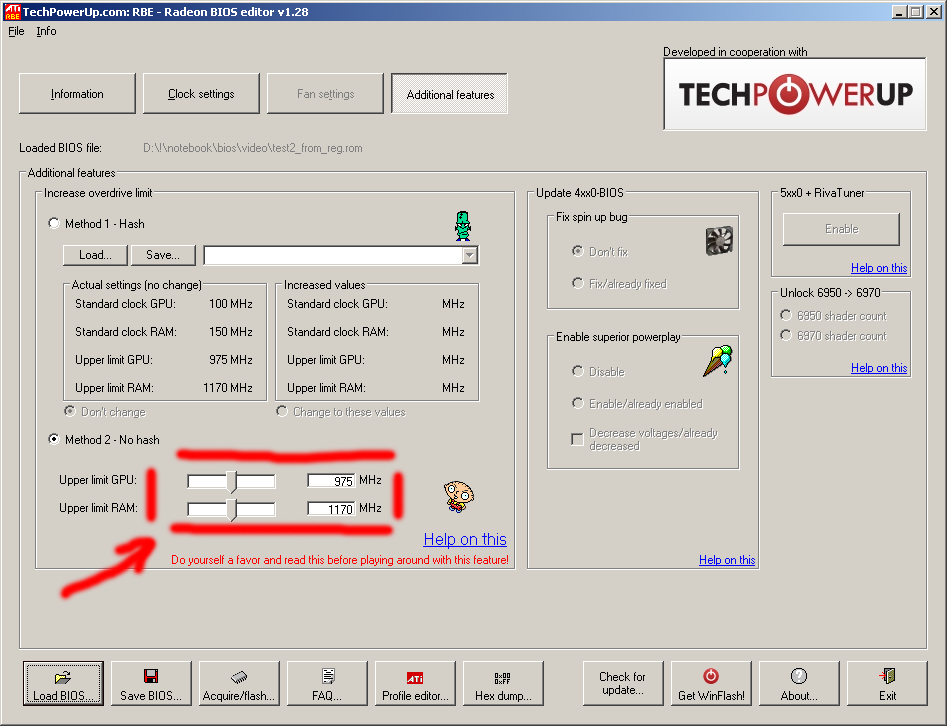
Немного о «PowerPlay». Это технология управления энергопотреблением видеокарты. В мобильном варианте организовано два профиля — экономичный и производительный. Они переключаются в настройках Catalyst Control Center и заданы в биосе различными сценариями.
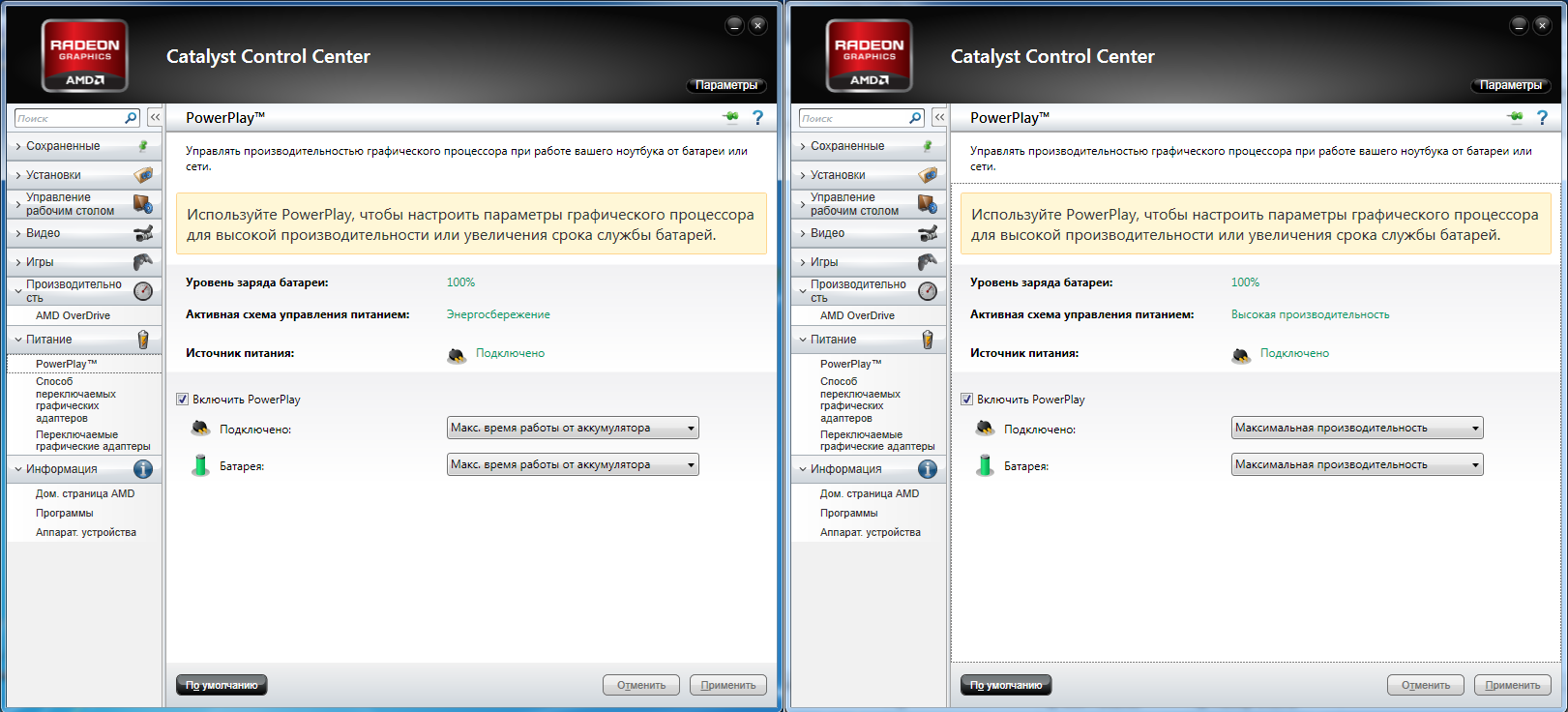
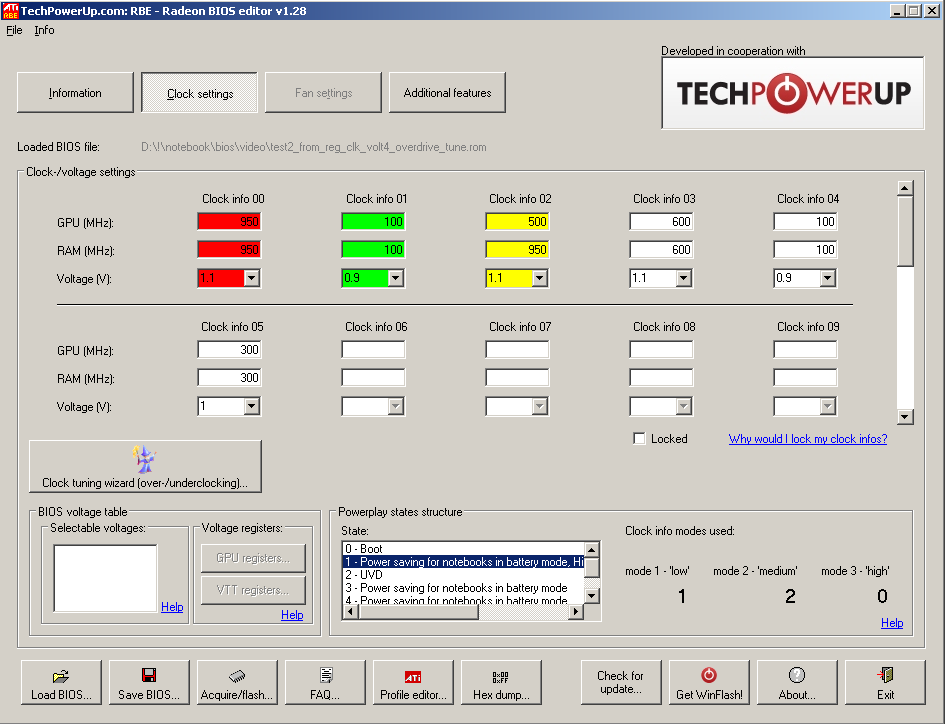
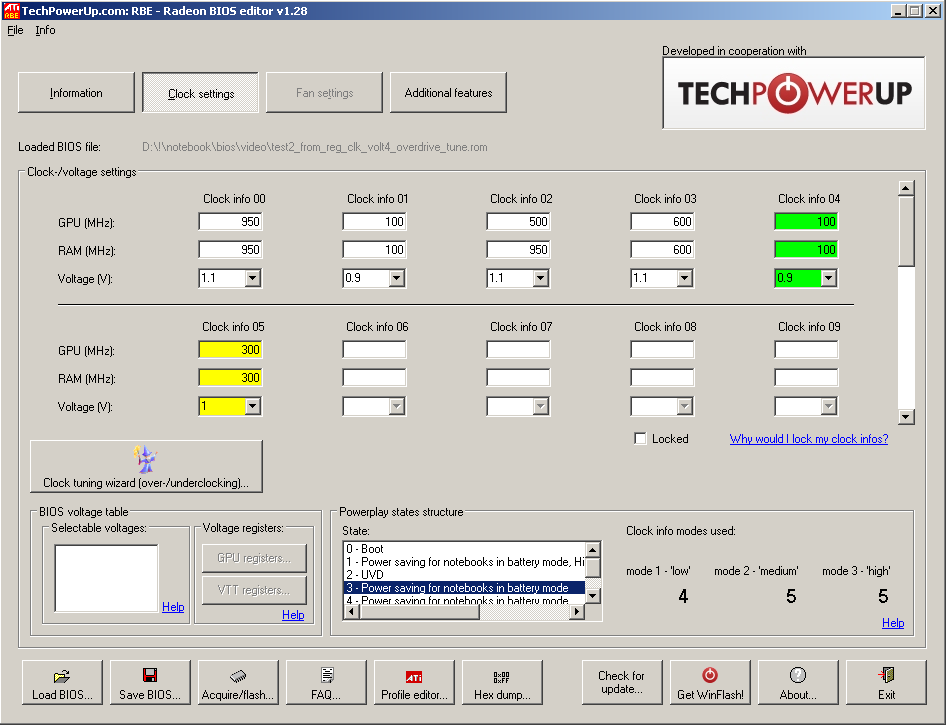
Сценарий «1» включает в себя набор из 3 состояний и используется в режиме производительность, сценарий «3» — для режима «экономия энергии». Так же есть отдельный сценарий («2») предназначенный для режима аппаратного декодирования видео.
Собственно дальше, думаю, все понятно, меняем как душе угодно частоты сценариев, берем измененную таблицу PowerPlay и вносим ее в реестр. С частотами вроде проще, тактовый генератор встроен в чип, частоты наверняка генерируются единообразно и с этим проблем быть не должно, но раз мы опустили частоту работы GPU в некоторых состояниях, становится интересным уменьшить и его напряжение питания. Но тут, как мы понимаем, все очень вендор-специфик. Смотрим как это сделано:
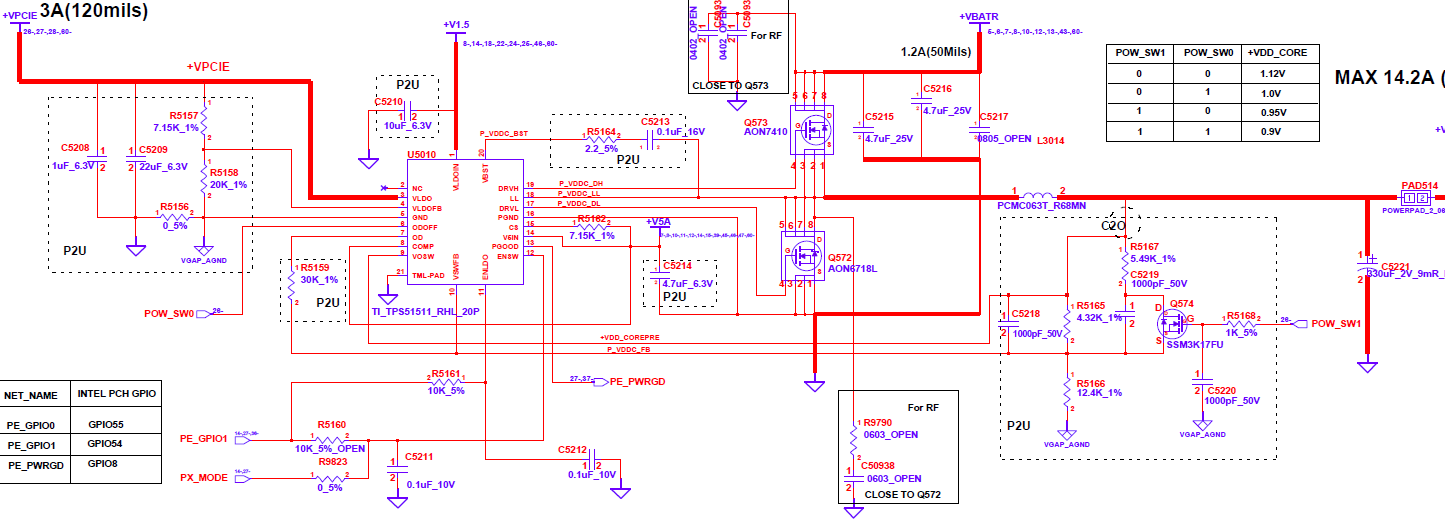
Собственно, сам шим-контроллер TPS51511. Задумывался как 2-х уровневый, но немного доработали схему получив 4 переключаемых уровня напряжения. Управление ведется сигналами POW_SW1 и POW_SW0. А вот откуда они берутся:
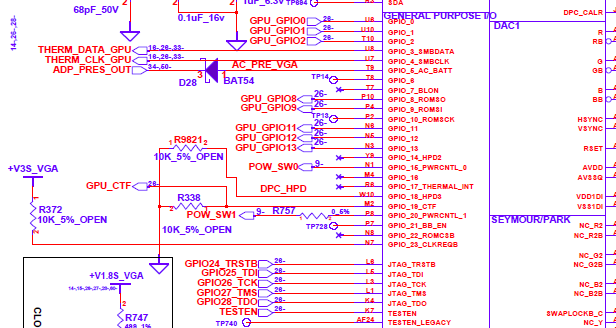
Это чип GPU, как видим, используются линии ввода-вывода произвольного назначения (GPIO). Разбираясь в вопросе узнал, что биос видеокарты предоставляет функции установки частот GPU, памяти и вольтажа, то есть вроде как ведор-специфик аппаратная часть подкреплена программной, значит можно пробовать. Думаю, в биос есть какие-то пороги, в зависимости от которых и заданного для установки напряжения будут соответствующим образом меняться состояния выводов POW_SW1 и POW_SW0. Чтобы не разбирать и не мерить, изменилось ли напряжение на самом деле, решил оценить это по нагреву GPU в тесте в режиме экономии энергии. Оценка показала снижение температуры на 5-7гр при тех же частотах, то есть сработало!
Вот, собственно, и весь краткий рассказ. Что касается конкретно моей видеокарты, изначально максимальные частоты GPU/память были 750/900. Архитектура ее такова, что производительность ограничивается именно GPU. При тестах прирост на 15% частоты GPU дает около 11% прироста производительности, тогда как прирост частоты памяти на те же 15% давал лишь 1% производительности.
Остановился на настройках как на последних скриншотах RBE. Сам механизм OverDrive лучше не использовать, потому что при его активации промежуточные состояния частот берутся не из таблицы реестра, а из биос. Поэтому максимальные желаемые частоты были внесены в стандартные состояния.
Так же в режиме высокой производительности среднее состояние сделал без переключения частоты памяти и вольтажа. Насколько я понял, переключение частоты памяти сопровождается сбросом контроллера памяти и дополнительными «телодвижениями», что ни к чему при желании максимальной производительности, ну и вольтажом лучше не клацать, дабы минимизировать всякие переходные процессы. Так же были уменьшены частоты режима декодирования видео.
По итогам тестов получил в экономном рабочем режиме снижение температуры (и соответственно энергопотребления) при отсутствии заметной деградации производительности (собственно тогда, когда она и не нужна) и повышение производительности, когда она нужна.
Думаю, такая методика будет работать и на других конфигурациях, но у меня нет возможно протестировать это. Буду рад, если это кому-то интересно и кто-то попробует и поделится результатами.
- Компьютерное железо
- Видеокарты
- Ноутбуки
Источник: habr.com
AMD Radeon Software Adrenalin Edition 18.3.2 программа настройки видеокарт

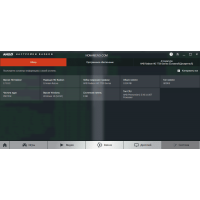
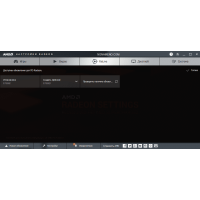
![]()
AMD Radeon Software Adrenalin Edition — программа для настройки, управления и оптимизации производительности графических карт семейства AMD.
В этот пакет входят наборы драйверов для видеокарт, а также специальная оболочка, позволяющая произвести тонкую настройку всех основных параметров графического процессора, чтобы выжать из него максимум имеющихся возможностей и функциональных характеристик.
Полностью переработанный и усовершенствованный интерфейс программы AMD Radeon Software, который тут получил название Radeon Settings.
Разработчики реализовали весь доступный функционал в интуитивно понятной оболочке, которая отличается высокой скоростью отклика и плавностью работы.
AMD Radeon Software обеспечивает невероятную производительность и возможность точного управления графикой, видео, дисплеями, а также предлагает инновационные решения по энергоэффективности за счет применения новейших технологий и достижений, среди которых можно выделить:
— Высокоскоростная загрузка игр с использованием функции кэширования шейдеров
— Оптимизированная функция Flip Queue Size помогает получать оперативную информацию с мыши и клавиатуры во время игры
— Сглаживание кадров: более плавный игровой процесс в играх с поддержкой DirectX
— Улучшенное качество изображения за счет увеличения разрешения с 1080p до 4K с помощью технологии адаптивной направленной фильтрации
— Точно настроенный алгоритм динамической контрастности
— Расширенные настройки качества видео для гибридных процессоров шестого поколения AMD А-серии
— Поддержка аппаратного ключа Display Port–HDM 2.0
— Изменяемые настройки дисплея с точной настройкой разрешения, времени и частоты обновления кадров
— Усовершенствования технологии AMD FreeSync, включающие поддержку технологии AMD CrossFire в играх с поддержкой DirectX и компенсацию низкой частоты кадров, позволяющие добиться более плавного игрового процесса при частоте обновления ниже минимальной
— Невероятная энергоэффективность при использовании отдельных продуктов и приложений благодаря оптимизации энергопотребления
— Усовершенствования функции «Управление частотой кадров», включающие возможность энергосбережения, поддержку DirectX в играх и расширенный диапазон управления частотой кадров (20–200 кадров в секунду)
Владельцы видеокарт семейства AMD получили действительно мощное решение для настройки, разгона и оптимизации производительности графического процессора.
Последнюю версию драйверов также можно установить в автоматическом режиме с помощью программы AMD Driver Autodetect.
Разработчик: Advanced Micro Devices Inc
Статус программы: Бесплатная
ОС: Windows 10, 8.1, 8, 7
Язык: Английский, Русский
Размер: 337 Мб
Источник: nonameno.com
Программа для настройки видеокарты амд
Перед самыми продвинутыми пользователями и опытными специалистами в сфере IT уже давно стояла задача выжать максимум из возможностей видеокарт, однако далеко не всем новичкам её решение оказалось под силу. Таким образом, после детального анализа сложившейся ситуации компания AMD, специализирующаяся на производстве видеокарт линейки Radeon, решила предоставить набор инструментов (AMD Radeon Software Crimson Edition), позволяющие программным путём провести оптимизацию своих видеокарт.

AMD Radeon Software Crimson Edition – это практичная и весьма удобная в обращении программа, которая способна значительно ускорить любую видеокарту от AMD, повысив её производительность в играх, и тем самым, позволив значительно сэкономить на покупке нового оборудования.
Отметим, что это уже не первая попытка компании по созданию подобного ускорителя для своих видеокарт, но на этот раз разработчикам удалось в полной мере воплотить свою задумку в жизнь, а заодно сделать интерфейс утилиты более понятным даже для начинающих пользователей.
Преимущества данного ПО

Дело в том, что эта программа уже входит в состав многообещающего проекта под названием LiquidVR. Разработчики AMD всерьез заняты созданием максимально продуктивной и универсальной площадки, упрощающей формирование полноценной виртуальной реальности. Используя новые технологии LiquidVR, сторонние специалисты смогут добиться максимально результативного взаимодействия пользователя с гарнитурами виртуальной реальности. Этот невероятно важный для индустрии прорыв поможет достичь наиболее глубокого и удобного погружения в виртуальные миры.
Интерфейс с обновленным названием Radeon Settings сформирован невероятно просто, чтобы даже начинающий пользователь ПК имел возможность внести необходимые улучшения в работу графических комплектующих от AMD. Программа всегда функционирует стабильно без странных загадочных сбоев, а детали ее общего дизайна приятны глазу, но не отвлекают от главной задачи, позволяя быстро отыскать все необходимые вкладки и иконки и ускорить видеокарту.

Утилита отдельно поддерживает технологии DirectX 9, AMD FreeSync и CrossFire, отвечающие за максимально плавный игровой процесс. Программа отличается весьма бережливым отношением к потреблению компьютером энергии, а также ориентирована на удобное управление процессом увеличения частоты кадров, от 20 до 200 за секунду.
Дополнительные сведения

Новая версия утилиты на аппаратном уровне способна поддерживать ключ DisplayPort–HDMI 2.0.
Выводы: со столь продвинутым ПО вам не придется слишком часто обновлять комплектующие, ведь добиваться максимально приятного результата работы графического оборудования станет намного проще. Для этого достаточно просто скачать AMD Radeon Software Crimson Edition по нижеприведённой ссылке.
AMD Radeon Software Adrenalin
Читать еще: Скачать программу для определения температуры видеокарты
О программе
Что нового
Новое в версии 20.4.1 Optional (02.04.2020)
Новое в версии 20.2.2 WHQL (64-bit) (05.03.2020)
Новое в версии 18.9.3 (05.10.2018)
Системные требования
AMD Radeon Software Adrenalin:
- Windows 10 / 7 SP1 (32-bit и 64-bit)
Radeon Software Crimson ReLive Edition:
Radeon Software Crimson Edition:
- Windows 7 / 8.1 / 10 (32-bit и 64-bit)
Radeon Software Adrenalin Edition – поддерживаемые видеокарты
Radeon Desktop
- AMD Radeon RX 5700
- AMD Radeon RX 5600
- AMD Radeon RX 5500
- AMD Radeon VII
- AMD Radeon RX Vega
- AMD Radeon RX 500 / Radeon 500X
- AMD Radeon RX 400
- AMD Radeon Pro Duo
- AMD Radeon R9 Fury
- AMD Radeon R9 Nano
- AMD Radeon R9 300
- AMD Radeon R9 200
- AMD Radeon R7 300
- AMD Radeon R7 200
- AMD Radeon R5 300
- AMD Radeon R5 200
- AMD Radeon HD 8500 — HD 8900
- AMD Radeon HD 7700 — HD 7900
Radeon Mobility
- AMD Radeon RX 5500M
- AMD Radeon RX 5300M
- AMD Radeon 600
- AMD Radeon R7 M400
- AMD Radeon R9 M300
- AMD Radeon R7 M300
- AMD Radeon R5 M300
- AMD Radeon R9 M200
- AMD Radeon R7 M200
- AMD Radeon R5 M200
- AMD Radeon HD 8500M — HD 8900M
- AMD Radeon HD 7700M — HD 7900M
Поддерживаемые процессоры AMD с интегрированной графикой Radeon
AMD APU Product Family Compatibility (Desktop)
- AMD Ryzen Processors with Radeon Vega graphics
- AMD Ryzen PRO Processors with Radeon Vega graphics
- AMD Athlon Processors with Radeon Vega Graphics
- AMD Athlon PRO Processors with Radeon Vega Graphics
- AMD A-Series APUs with Radeon R4, R5, R6, or R7 Graphics
- AMD Pro A-Series APUs with Radeon R5 or R7 Graphics
- AMD Athlon Series APUs with Radeon R3 Graphics
- AMD Sempron Series APUs with Radeon R3 Graphics
AMD APU Product Family Compatibility (Mobile)
- AMD Ryzen Mobile processors with Radeon Vega graphics
- AMD Athlon Mobile Processors with Radeon Vega Graphics
- AMD A-Series and FX processors with Radeon graphics
- AMD Ryzen PRO Mobile processors with Radeon Vega graphics
- AMD Athlon PRO Mobile processors with Radeon Vega graphics
- AMD A-Series PRO processors with Radeon graphics
- AMD FX-Series APUs with Radeon R7 Graphics
- AMD E-Series APUs with Radeon R2 Graphics
- AMD Radeon HD 8180 — HD 8400 Series Graphics
Читать еще: Гигабайт программа для разгона видеокарты
Версии с завершенной поддержкой
Официальная поддержка 32-битных операционных систем Windows 7 и Windows 10 была прекращена в конце 2018 года. Для пользователей этих систем, последней версией драйверов AMD Radeon Software Adrenalin является версия 18.9.3 .
Для пользователей Windows 8.1, последними версиями видео драйверов, являются драйвера Radeon Software Crimson ReLive Edition. Это программное обеспечение AMD обеспечивает запуск высокопроизводительных игр и технологии виртуальной реальности. Для Windows 8.1 (32-bit), новейшая версия драйвера и программного обеспечения — 7.1.2. Пользователям 64-х битной редакции Winsows 8.1, доступна версия 17.7.1.
Для линейки видеокарт предыдущего поколения (non GCN), доступна версия AMD Radeon Software Crimson Edition 16.2.1 Beta. Эта версия драйвера подойдёт для владельцев устройств линейки HD 8000/7000/6000/5000 и пользователей Windows 7 / 8.1 / 10.
AMD Catalyst Display Driver – набор утилит для настройки видеокарт Radeon

AMD Catalyst Display Driver – это набор утилит для настройки графических ускорителей серии Radeon на ПК и ноутбуке. Программа поддерживает все видеокарты, начиная с HD2ХХХ и системы с несколькими адаптерами. В своём составе имеет утилиты Catalyst Control Center, Remote Wonder и другие, которые необходимы для управления некоторыми функциями видеоадаптера.
Основные возможности
- Назначение горячих клавиш для управления графикой;
- Конфигурация до 9 виртуальных рабочих столов;
- Настройка режима Multi-minitor;
- Настройка рабочего стола: позиции приложений, отображение иконок, ассоциации и т д;
- Группировка приложений;
- Управление программами, которые отвечают за воспроизведение изображений посредством определённого рабочего стола;
- Управление графикой в игре;
- Создание скриншотов и видеороликов;
- Встроенные утилиты Catalyst Control Center и Remote Wonder.
Плюсы и минусы
- Простой и понятный интерфейс;
- Бесплатная;
- Множество полезных инструментов;
- Совместима со всеми версиями операционной системы Windows;
- Регулярно обновляется;
- Разработана для свыше 100 видеокарт компании AMD.
- Есть ошибки в версии для Windows 10.
Аналоги
GeForce Experience – программа для поиска и обновления драйверов к видеокарте NVidia. Позволяет не только загружать ПО, но и выполнять откат драйверов к более ранней версии. Также предназначена для оптимизации игр путём создания облачных центров. Позволяет снимать скриншоты и видеоролики игрового процесса. Имеет русскоязычный интерфейс.
Бесплатная.
Realtek HD Audio Driver – пакет необходимых драйверов для корректного воспроизведения аудио на ПК и ноутбуке под управлением ОС Windows. Спецификация поддерживает новые форматы звука, обеспечивает высокую частоту пропускания и точное распознавание голосов.
Принципы установки и использования
Установка программы стандартная. Скачиваем и запускаем на своём ПК файл exe. Принимаем условия лицензионного соглашения и следуем подсказкам мастера-установщика.
Читать еще: Контроль температуры процессора и видеокарты программа
После инсталляции откроется программа.
Рассмотрим пример настройки рабочего стола с её помощью. Выбираем раздел «Управление рабочим столом», «Создание и расположение экрана». Выбираем дисплей и следуем подсказкам.
В разделе «Свойства рабочего стола выбираем расширение и ориентацию экрана.
Также можно настроить цветовую гамму рабочего стола.
Стоит отметить, что были приведены примеры настройки рабочего стола с помощь встроенной утилиты Catalyst Control Center. В самом же пакете AMD Catalyst Display Driver есть множество других и полезных инструментов.
Скачать Драйвер на видеокарту AMD Radeon
Особенности
Набор программного обеспечения для графических адаптеров семейства Radeon. В комплекс AMD Radeon Software Adrenalin Edition входят драйвера для видеокарт, утилита для записи изображения с экрана и потокового вещания, специальное средство для внутриигрового оверлея, приложение для просмотра сведений о карте на дисплее смартфона и другие инструменты.
Режим оверлея
Удобное управление функциями во время игр
Многофункциональность
Запись действий на экране, снятие скриншотов и потоковое вещание
Подпись WHQL
Проверка корректной работы драйверов в лабораториях Microsoft
AMD Link
Управление с помощью iOS или Android-смартфона
Прибавка производительности
Использование всех ресурсов видеокарты на полную мощность
Энергосбережение
Подбор оптимальной частоты кадров для большинства популярных игр
AMD Radeon Software Adrenalin 2020 Edition в рейтинге «Драйвера»
Скачать АМД Радеон Софтваре Адреналин бесплатно
Скачать AMD Radeon Software Adrenalin 2019 Edition драйвер для Windows 7,8, 10, XP
Бесплатная версия: 20.3.1
SoftOK рекомендует InstallPack, с его помощью вы сможете быстро установить программы на компьютер, подробнее на сайте.
Источник: polytech-soft.com


